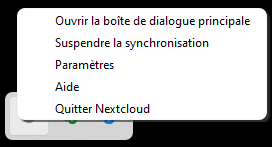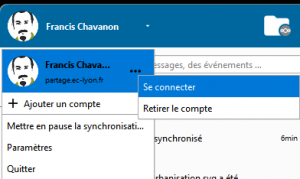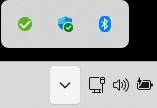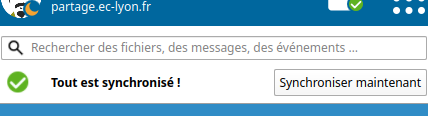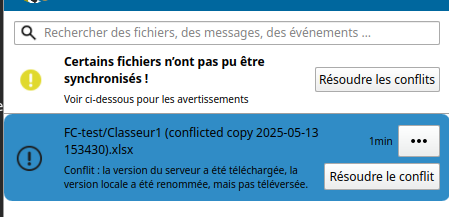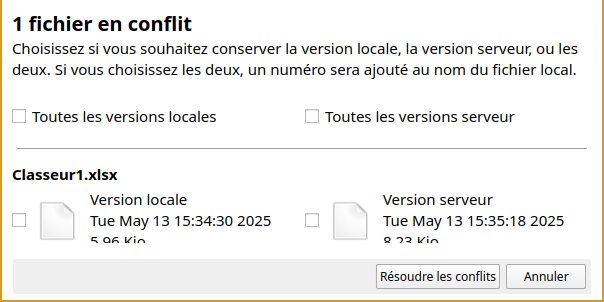Partage / Nextcloud

À propos
Service à vocation de partage de documents au sein des services. Pour toute demande de Groupe de Travail, ouvrir un Ticket.
- partage de fichier pour les services seulement
- pas d’espace personnel proposé
- accessible seulement depuis le réseau de l’école ou via le VPN
- récupération des documents supprimés
- gestion des versions des documents
- édition collaborative
Sur le site de l’éditeur Nextcloud documentation utilisateur : https://docs.nextcloud.com/server/latest/user_manual/fr/files/index.html
Des guides utilisateurs de la bureautique collaborative OnlyOffice sont consultables chez l’éditeur: https://helpcenter.onlyoffice.com/fr/docs/userguides
Sous réserver d’avoir les droits donné par le responsable du service, il est possible de partager un document ou dossier à un utilisateur (ou groupe) extérieur au service. Se référer à cette documentation.
Accès au service
2 méthodes d’accès sont proposées.
Navigateur web
Se rendre à l’adresse https://partage.ec-lyon.fr et s’identifier depuis le service d’authentification de centrale (CAS).
C’est la méthode recommandée pour l’édition collaborative de documents.
✔️ Avantages
- Accessible depuis n’importe quel poste connecté au réseau d’établissement (ou via VPN)
- Édition collaborative de documents office (à plusieurs, en même temps, modifications visibles instantanément)
- Consulter, restaurer, d’anciennes versions de documents
- Consulter la corbeille, restaurer des fichiers supprimés
- Partager des documents en dehors de son service sous réserve d’en avoir les droits
❌ Inconvénients
- L’édition des document est faite avec la suite OnlyOffice et non avec Microsoft Office (interface différente)
- Impossible de travailler hors-ligne, nécessite d’être connecté
📌 Usages
🗑 Fichier supprimé
Que vous ayez supprimé un fichier depuis l’interface web ou depuis votre explorateur de fichier (si vous les synchronisez localement), vous pouvez le restaurer depuis la Corbeille de Nextcloud à l’adresse https://partage.ec-lyon.fr/apps/files/trashbin.
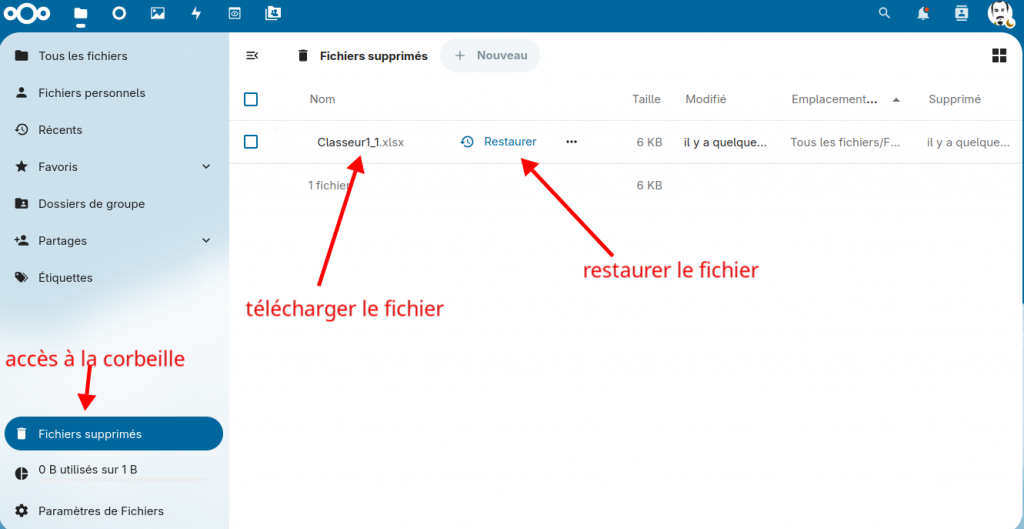
⏲ Ancienne version d'un fichier
Il est possible de revenir à une version antérieur d’un fichier depuis l’interface web https://partage.ec-lyon.fr en cliquant sur la date de la colone “Modifié” puis en allant dans l’onglet “Versions”.
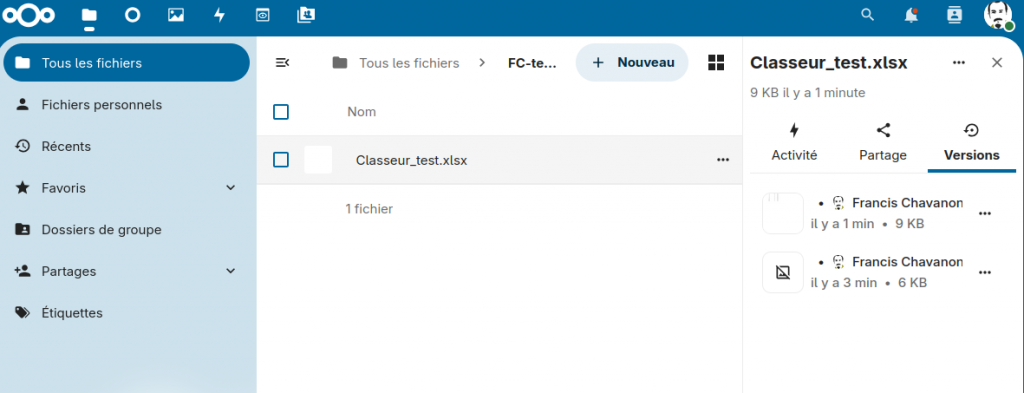
Client de synchronisation
En installant un client de synchronisation, les fichiers seront présent sur votre poste de travail. Si vous modifier un fichier en étant connecté au réseau de Centrale, il sera immédiatement synchronisé sur le serveur distant, partage.ec-lyon.fr. Si vous n’êtes pas connecté au réseau, il sera synchronisé au moment de votre connexion au réseau.
Documentation d’installation du client de synchronisation
✔️ Avantages
- Accès aux fichiers depuis l’Explorateur de Fichiers
- Les fichiers étant synchronisés sur le poste de travail, ils sont accessibles hors-ligne (travail nomade)
- Utilisation des logiciels habituels (Microsoft Office ou LibreOffice) pour l’édition des documents
- Si un fichier est modifié en même temps par un collaborateur, il y aura une notification pour résoudre le conflit
- Possibilité de ne synchroniser que les dossiers/fichiers nécessaires
- Notifications de documents modifiés
❌ Inconvénients
- Les fichiers étant synchronisés, il peuvent prendre beaucoup d’espace disque sur l’ordinateur
📌 Usages
💡 Notifications
Afin d’être prévenu d’un problème de synchronisation (conflit ou autre), il est recommandé de faire apparaître l’icône de notification à côté de l’horloge : Clic droit sur la barre des tâches → Paramètres → Choisir les icônes à afficher → Activer Nextcloud
- 🟢 : tout est synchronisé
- ⚪ : hors connexion
- 🟡 : problème de synchronisation, conflit de fichier : cliquer dessus pour résoudre les conflits
⚪ Déconnecté
Si vous êtes bien connecté au réseau de Centrale ou que le VPN est démarré :
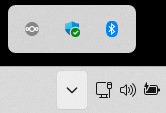
Notifications
Pour reconnecter, faire un clic-droit dessus, puis “Ouvrir la boîte de dialogue principale” :
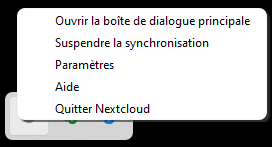
Sur votre nom, dérouler votre compte puis cliquer sur les trois points pour ensuite “Se connecter” :
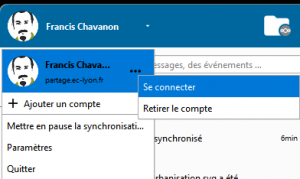
Il vous sera peut être demandé de d’autoriser l’accès de nouveau en vous connectant depuis l’interface web. Une fois reconnecté, votre client de synchronisation devrait être vert comme ici :
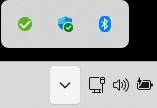
🗘 Forcer la synchronisation
Si vous avez un doute sur la synchronisation de fichier, vous pouvez forcer la synchronisation en ouvrant la fenêtre de Nextcloud et en cliquant sur “Synchroniser Maintenant”.
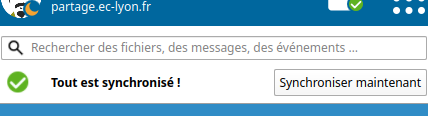
⚪ Plus de synchronisation
Vous pouvez tester successivement ces différentes opération, et vérifier à chaque étape si le comportement normal est revenu.
A/ Vous pouvez fermer l’application de synchronisation par un clic droit sur l’icône du client Nextcloud, option “Quitter Nextcloud” et relancer le client depuis son icône sur le bureau ou depuis la liste des programmes
B/ Vous pouvez également redémarrer votre ordinateur
C/ Vous pouvez également réinstaller le client Nextcloud à partir de la page de téléchargement dédiée
🟡 Conflits
S’il y a un conflit de fichier, il peut être résolu en cliquant sur l’icône jaune, une nouvelle fenêtre apparaît avec l’historique des synchronisation et surtout les fichiers en conflits :
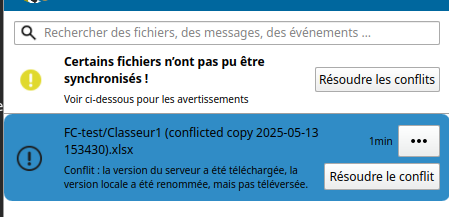
Dans votre explorateur de fichier, vous pouvez consulter les deux documents, l’original, présent sur le serveur a le nom d’origine, votre version porte un nouveau nom avec “(conflicted copy YYYY-MM-DD)”. Vous pouvez ouvrir les deux pour les comparer, puis
En cliquant sur “Résoudre le conflits”, une nouvelle fenêtre apparaît :
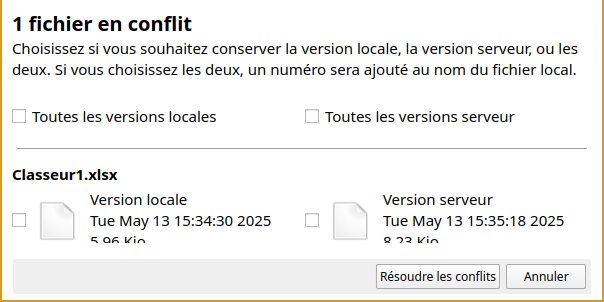
Vous pouvez alors :
- garder votre version (la version du serveur sera remplacé par la votre)
- garder la version du serveur (votre version sera perdu)
- garder les deux, votre version sera poussée sur le serveur avec le suffix “_1” en plus de la version originale
📁 Icônes dans l'explorateur de fichier
- ✅ : fichier présent sur l’ordinateur
- ☁ : fichier non synchronisé, l’ouvrir le téléchargera (si connecté au réseau) et il sera synchronisé par la suite

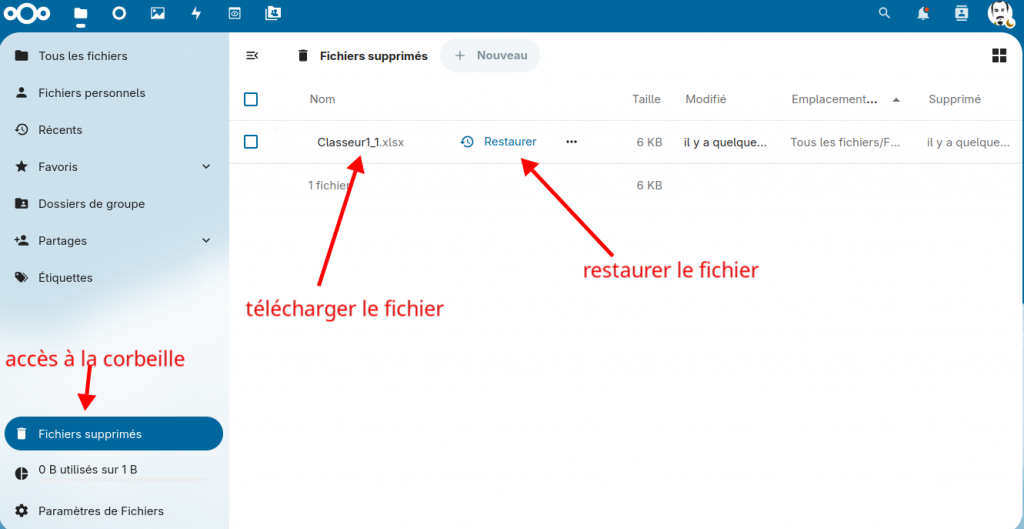
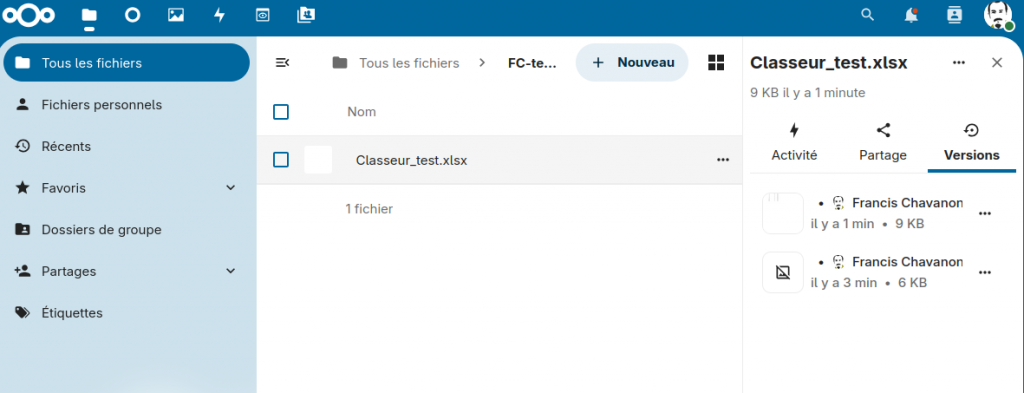
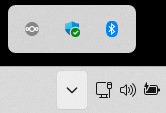 Notifications
Notifications